Содржина
Понекогаш, треба да ја пресметате веројатноста со вашата база на податоци. Можете да ја пресметате оваа веројатност користејќи Excel . Во оваа статија, ќе покажам како да се пресмета веројатноста во Excel . Овде ќе покажам 3 практични примери. Се надеваме дека оваа статија ќе ви биде интересна.
Преземете ја работната книга за вежбање
Ве молиме преземете ја работната книга за да вежбате сами.
Пресметка на веројатност.xlsx
3 Лесни примери за пресметување на веројатноста во Excel
Ќе покажам три примери на постапката за пресметување на веројатноста во Exel . Следете ги чекорите од секој пример за да ги научите процедурите за пресметување на веројатноста во Excel. Покрај тоа, додадов илустрации, исто така, за да ги направам процедурите поразбирливи.
1. Пресметување на веројатностите за продажба во Excel
Да разгледаме база на податоци од Пресметување на веројатностите за продажба во Excel . Податокот има две колони B и C наречени Износи на продажба и Веројатности . Ги поправив долната и горната граница 40 & 80 да се пресмета веројатноста. Следете ги чекорите дадени подолу.
 Чекори:
Чекори:
- Прво, изберете ја ќелијата C14 .

- Потоа, копирајте ја следната формула во C14 ќелијата:
= PROB(B5:B10,C5:C10,C12,C13) 
- Следствено, резултатот ќе го најдете на дадената сликаподолу.
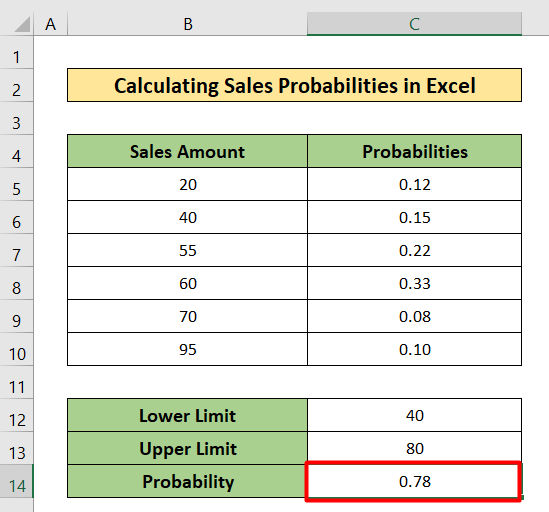
Прочитај повеќе: Како да се користи нормална распределба на веројатност во Excel (3 случаи)
2. Пресметување на веројатноста за коцки во Excel
Овде, ќе пресметам веројатности за коцки во Excel. Ова е новата база на податоци за овој пример. Можете да го видите вкупниот број што можете да го најдете со фрлање две коцки истовремено во секоја ќелија од сетот. Во оваа база на податоци, ќе најдете друга табела со само три колони B , C и D наречени Rolls, Chances, и Веројатности . Ајде да ја следиме постапката чекор по чекор.

Чекори:
- Изберете на C13 прво ќелија.

- Потоа, копирајте ја следната формула во избраната ќелија.
=COUNTIF($C$5:$H$10,B13) Тука,
- Функцијата COUNTIF ќе го брои потребниот број во ќелијата B13 во целина база на податоци што се движи од C5 до H10 .

- Потоа, притиснете Enter .
- Следствено, одговорот ќе го најдете на сликата дадена подолу.
- Потоа, Пополнете ја рачката формулата од C13 до C23 .

- Потоа, ќе ја добиете колоната за шанси исполнета со вредности.
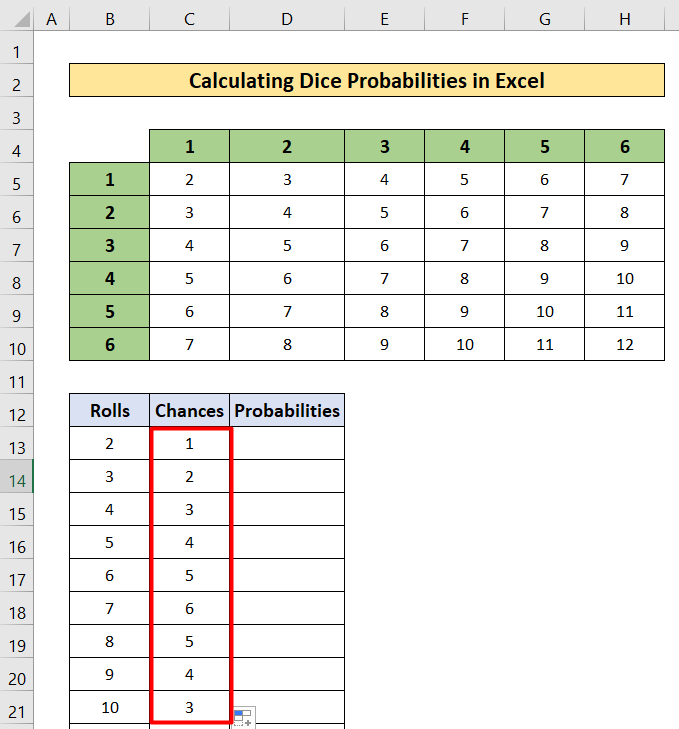
- >
=C13/36 Тука,
- 36 е вкупната база на податоцивредност.

- Како резултат на тоа, ќе ги најдете Веројатностите на фрлање коцки .

Прочитај повеќе: Како да се пресмета емпириската веројатност со формула во Excel
Слични читања
- Пресметај биномна веројатност во Excel (со лесни чекори)
- Како да се пресмета веројатноста за надминување во Excel
- Направете дијаграм на дрво на веројатност во Excel (3 лесни методи)
3. Пресметка на веројатност во Excel без употреба на функцијата PROB
Во овој пример, ќе го покажам пресметка на веројатноста без функцијата PROB . Да земеме база на податоци што ги означува боите на топката и количината на две кеси наречени Вреќа А и Вреќа Б . Сепак, ќе ја одредам и веројатноста за појава на секоја боја на топката. Следете ги чекорите споменати подолу за да ги разберете пресметките.

Чекори:
- Изберете го D6 прво ќелија.
- Потоа, запишете ја следнава формула во избраната ќелија.
=C6/$C$9
- После тоа, притиснете Enter .

- Следствено, ќе ја најдете веројатноста.
- Потоа, Пополнете ја формулата од D6 до D8 .

- Како резултат на тоа, ќе ги добиете веројатностите како на сликата дадена подолу.

- Слично, напишете долу следнава формула во G6 ќелијата:
=F6/$F$9 
- Ќе добиете веројатноста во ќелијата G6 .
- Копирајте ја формулата од G6 до G8 ќелијата користејќи Рачка за пополнување.

- Ќе ги најдете веројатностите исто како на сликата дадена подолу.

- Сега јас сакате да ја пронајдете веројатноста да изберете зелена топка од Торба А и жолта топка од Вреќата Б .

- Значи, копирајте ја следната формула во избраната ќелија.
=D6*G7 
- Потоа , притиснете на Enter
- Како резултат, ќе ја добиете веројатноста во избраната ќелија.

Прочитајте повеќе: Како да се пресмета распределбата на веројатноста во Excel (со брзи чекори)
Пресметување на веројатноста во Excel со средна и стандардна девијација
Понекогаш, за да се пресмета веројатноста во ексел, се јавува барањето да се користи средна и стандардна девијација. Во овој дел од овој напис, ќе покажам како да се пресмета веројатноста во ексел со средна вредност и стандардно отстапување. Размислувам за нова база на податоци што содржи две колони B и C наречени Производ и продажба. Има просечен износ на продажба кој е 55 и, под претпоставка дека стандардното отстапување е 10 . Ќе ја пресметам веројатноста за x<55. Ајде да ги следиме следните чекори.

Чекори:
- Прво, изберете го C13 ќелија.

- Потоа, запишете ја следнава формула.
=NORMDIST(55,C11,C12, TRUE) 
- Покрај тоа, притиснете Enter .
- Следствено, ќе го најдете резултатот.

Како да се пресмета условната веројатност во Excel
Во овој дел, ќе покажам како да се пресмета условната веројатност во Excel . Ова е лесен начин. Ќе разгледам база на податоци што се движи од B4 до E7 . Ајде да ги следиме следните чекори за да ја пресметаме условната веројатност.

Чекори:
- Изберете D10 ќелија.

- Потоа, копирајте ја следнава формула
=C5/C7
- Потоа, притиснете Enter .

- Следствено, ќе го најдете резултатот.

- Сега, изберете ја ќелијата D11 .
- Копирајте ја следната формула во D11 ќелијата:
=D5/D7
- Притиснете Enter.

- Како резултат на тоа, ќе ја најдете веројатноста исто како на сликата дадена подолу.

Работи што треба да ги запомните
- За да ја пресметате веројатноста, прво треба да ги знаете основите на веројатноста. Функцијата PROB ќе ви ја даде веројатната вредност помеѓу некои од веројатностите.
Заклучок
Во оваа статија, се обидов да објаснам како да се пресмета веројатноста во Excel . Се надевам, тинаучив нешто ново од оваа статија. Сега, проширете ја вашата вештина следејќи ги чекорите на овие методи. Вакви интересни блогови ќе најдете на нашата веб-страница Exceldemy.com . Се надевам дека уживавте во целото упатство. Ако имате какви било прашања, слободно прашајте ме во делот за коментари. Не заборавајте да ни дадете повратни информации.

